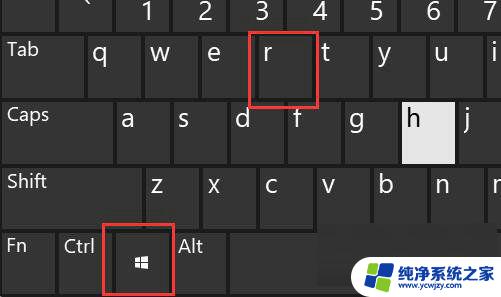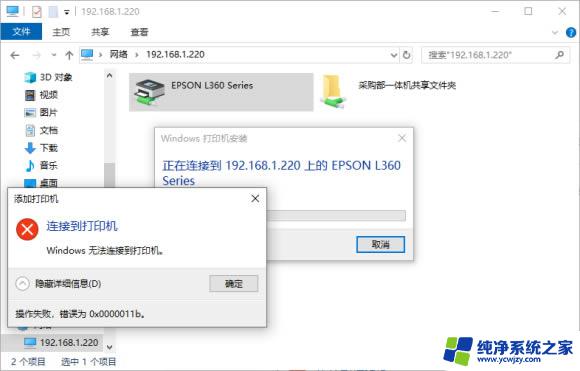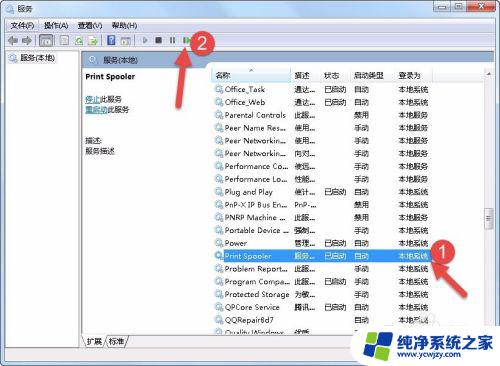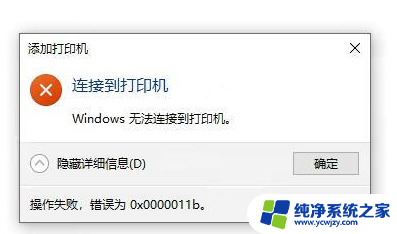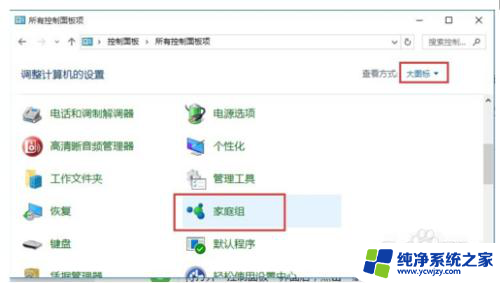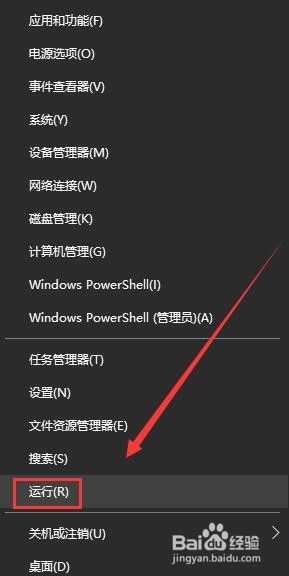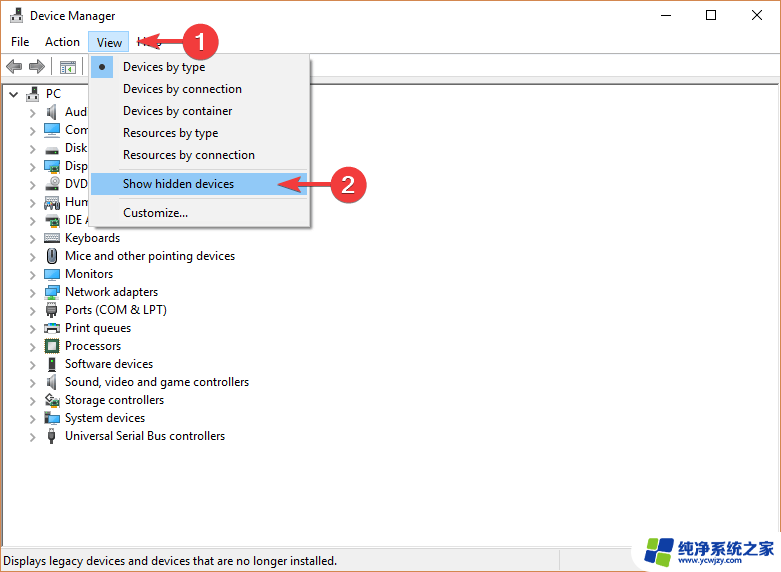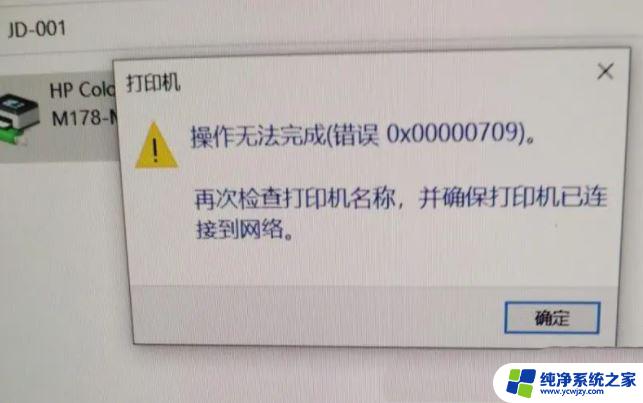win10打印机报错709
Win10系统中,打印机出现报错709或win10709的情况并不罕见,这些错误可能是由于打印机驱动程序问题、打印队列堵塞或者其他硬件故障引起的,要解决这些问题,可以尝试重新安装打印机驱动程序、清空打印队列或者检查打印机连接是否正常。通过逐步排除问题的方法,往往能够快速解决这些打印机错误,让您的打印工作顺利进行。
1、按下 win+R ,打开运行。
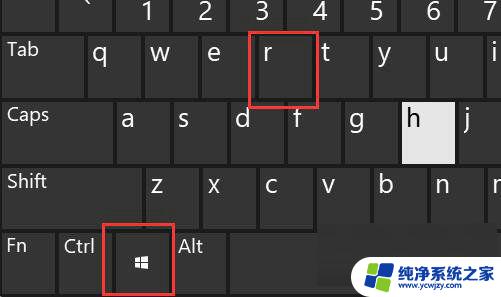
2、输入 “appwiz.cpl ”
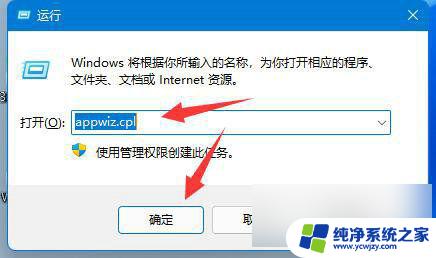
3、点击 “查看已安装的更新 ”
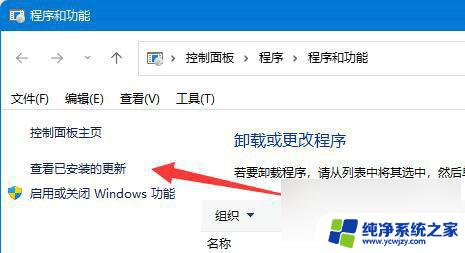
4、卸载 KB500667 0 和 KB4556803 更新即可,如果还是不可以的话。那么就把 KB500 开头的文件都卸载了。
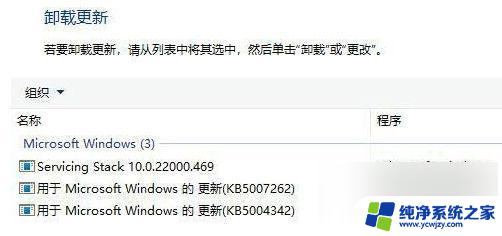
方法二
1、新建一个文本文档,然后输入下面的这些文字字符。
Windows Registry Editor Version 5.00
[HKEY_LOCAL_MACHINE\System\CurrentControlSet\Control\Print]
“RpcAuthnLevelPrivacyEnabled”=dword:00000000
[HKEY_LOCAL_MACHINE\Software\Policies\Microsoft\Windows NT\Printers\PointAndPrint]
“RestrictDriverInstallationToAdministrators”=dword:00000000
2、修改文件扩展名为 reg ,然后导入注册表就可以了。接着重启电脑才会生效。

以上是win10打印机报错709的全部内容,如果有不明白的用户可以根据本文的方法进行操作,希望能帮助到大家。